Apple Health
Olete iOS seadme kasutaja ja soovite enda Apple'i konto ühendada YuMuuvi? Väga hea, teeme seda!
Aktiivsusmonitoriga
Esmalt, kui lisaks iPhone'ile kasutate ka aktiivsusmonitori, siis tuleb see Apple Healthiga ära siduda. Muidu jõuavad YuMuuvi andmed, mille telefon on mõõtnud. See kuidas aktiivsusmonitori Apple Healthiga siduda, oleneb aktiivsusmonitorist - kui sellega ise hätta jääte, siis kirjutage julgesti meie kasutajatoele tugi@yumuuv.com.
Ilma aktiivsusmonitorita
Kui te ei kasuta aktiivsusmonitori, siis YuMuuviga saate ennast siduda ikka - küll aga ärge ehmatage kui YuMuuvis kajastuvad ainult teie sammud ja kalorid, sest intensiivsususminutid tekivad vaid pulsi pealt (ja kuna telefon tänasel päeval veel pulssi ei loe, siis minutite arv püsib 0).
Kui nüüd Apple Healthi on aktiivsusmonitor ära ühendatud, siis on aeg ühendada end ka YuMuuvi. Kui olete jõudnud Vali integratsioon sammuni registreerimise käigus, valige listist Apple Health ning vajutage Edasi.
Nüüd tuleb üks väga oluline osa - Apple Health küsib luba, et saata aktiivsusandmeid YuMuuvi. Väga oluline on anda need load, sest vastasel juhul YuMuuvis teie aktiivsus ei kajastu. Vajuta Turn On All ning seejärel Allow üleval paremal nurgas.
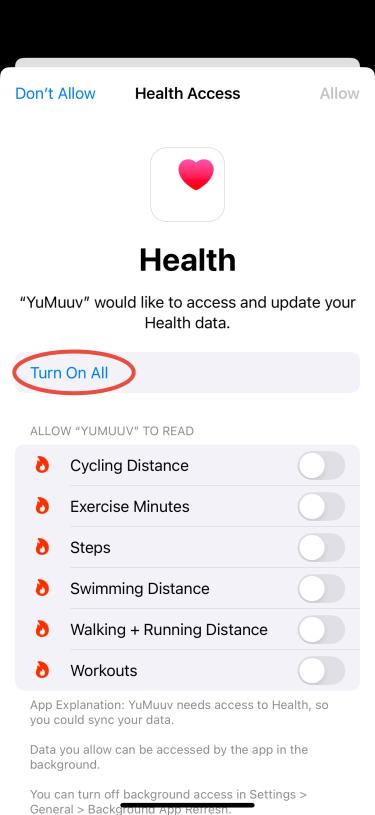
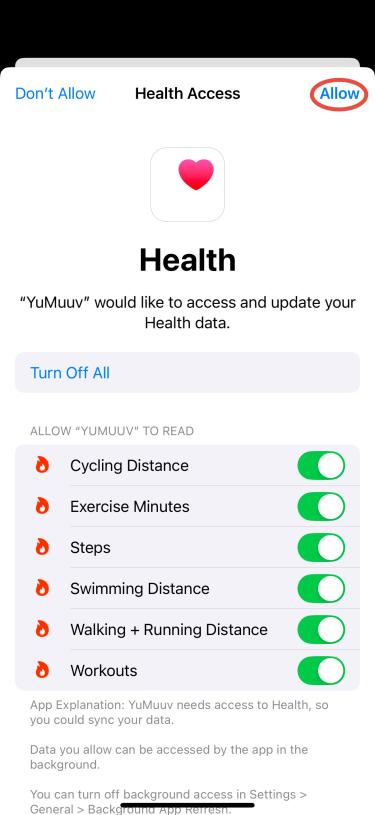
Nii lihtne see oligi! Kui teil on andmete sünkroonimisega probleeme, siis võite abi saada sellest artiklist:
Kui tekkis mõni küsimus või probleem, siis võtke meiega ühendust tugi@yumuuv.com